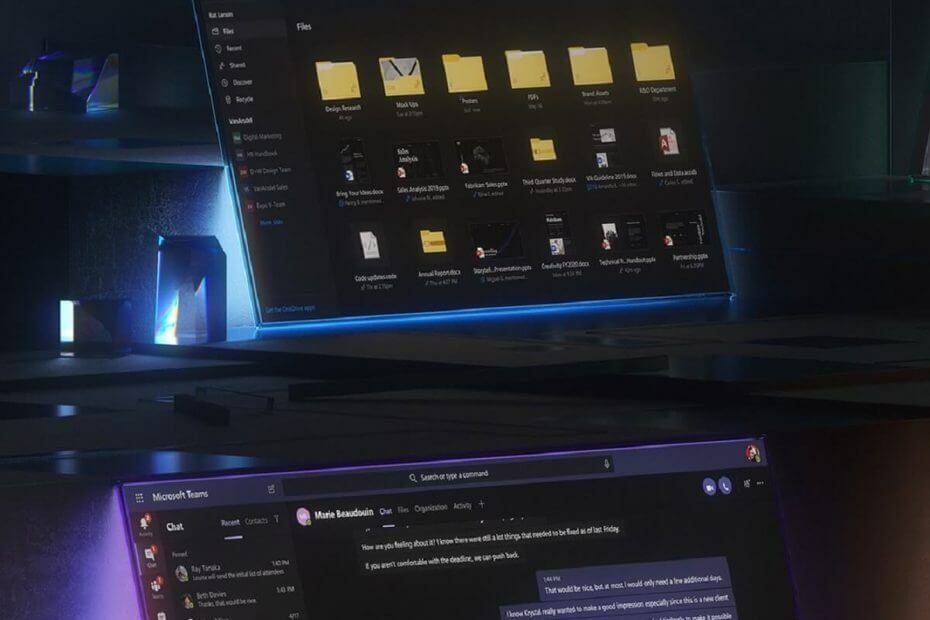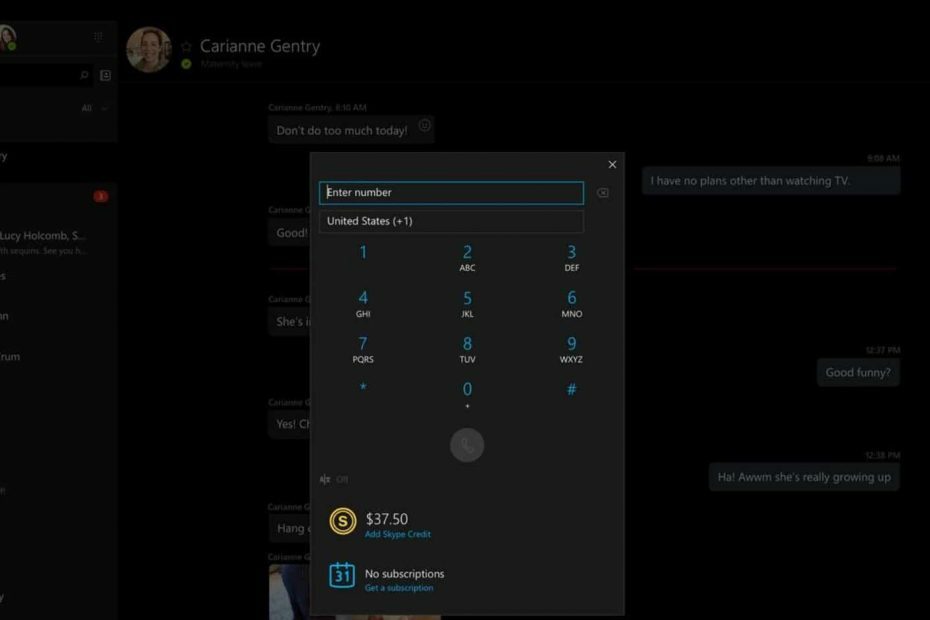Неколико корисника иПхоне-а се у последње време суочило са проблемом где су добили поруку о грешци на Дисцорд-у када није успео да учита поруке на претплаћеном серверу. Ово ствара проблем многим корисницима и они не могу боље да комуницирају са својим пријатељима.
Могу постојати одређени разлози који могу изазвати овај проблем и ми смо их навели у наставку.
- Слаба/нестабилна интернет веза
- Дисцорд сервер можда не ради
- Технички проблем са апликацијом Дисцорд
- Застарела апликација Дисцорд
- Оштећени подаци апликације Дисцорд
Након што смо истражили више о овим горе наведеним факторима, саставили смо гомилу решења која су објашњена корак по корак у чланку испод.
Преглед садржаја
Прелиминарни савети
- Тестирајте своју интернет везу – Да бисте користили Дисцорд апликацију без икаквих проблема, морате имати стабилну интернет везу на свом иПхоне-у. Зато проверите интернет везу тако што ћете прегледати нешто у веб прегледачу или ИоуТубе апликацији. Ако сматрате да је интернет лош, покушајте да поново покренете Ви-Фи рутер или пређете на мобилне податке.
- Проверите статус Дисцорд сервера – Понекад, када Дисцорд сервер не ради из различитих очигледних разлога, корисници неће добијати нове поруке или ће можда примити грешку учитавања поруке. Зато проверите Статус Дисцорд сервера и сачекајте док се сервер не подигне.
- Пробајте ВПН везу – Многи корисници Дисцорд-а покушали су да се повежу на приватну мрежу користећи ВПН везу и овај метод им је помогао да реше проблем. Али ако већ користите ВПН и још увек се суочавате са проблемом, можете покушати да прекинете ВПН везу и видите да ли је проблем решен након прекида везе.
- Проверите да ли вас је одређени администратор сервера забранио – Ако добијате ову поруку о грешци само са одређеним сервером у апликацији Дисцорд, то може значити да вам је администратор сервера сигурно забранио приступ каналу. Зато покушајте да их контактирате и решите проблем и избавите се из забране.
Решење 1 - Присилно затворите апликацију Дисцорд и поново је отворите
Корак 1: Да бисте принудно затворили било коју апликацију која ради у позадини, морате да одете на Пребацивач апликација први.
Корак 2: Дакле, идите на Пребацивач апликација превлачењем од доњег левог угла ка десној страни.
Корак 3: Након тога потражите Дисцорд апликацију из гомиле позадинских апликација и превуците га нагоре.
![Поруке нису успеле да учитају грешку Дисцорд на иПхоне [Поправљено] 1](/f/8d0ac8d2ff7c1589969c5508a92a786e.png)
Корак 4: Ово ће присилно затворити апликацију Дисцорд.
Корак 5: Када се затвори, идите на почетни екран и поново отворите апликацију Дисцорд кликом на њену икону.
Решење 2 - Ажурирајте апликацију Дисцорд
Корак 1: Идите на Продавница апликација пре свега на вашем иПхоне-у.
Корак 2: Након што је Апп Сторе отворен, кликните на Претрага картицу на дну као што је приказано испод.
Корак 3: Откуцајте Дисцорд на горњој траци за претрагу и изаберите Дисцорд опцију из резултата претраге.
![Поруке нису успеле да учитају грешку у дискурсу на иПхоне [Поправљено] 2](/f/998655ca6dc9c178dc7da794d9a9f08c.png)
РЕКЛАМА
Корак 4: Након тога, морате кликнути на ажурирање опцију на страници Дисцорд ако је доступно ажурирање за апликацију.
Корак 5: Приказаће се Отвори ако је апликација већ ажурирана на најновију верзију.
![Поруке нису успеле да учитају грешку у дискурсу на иПхоне [Поправљено] 3](/f/0343ffb70db3f830447dd1b612482e79.png)
Решење 3 - Скините апликацију Дисцорд
Корак 1: Додирните икону апликације за подешавања.
Корак 2: Ово отвара Подешавања апликација на иПхоне-у.
РЕКЛАМА
Корак 3: Сада потражите Генерал опцију и кликните на њу.
![Поруке нису успеле да учитају грешку Дисцорд на иПхоне [Поправљено] 4 празно](/f/d305017e437fea1d629a4b66585530b2.png)
Корак 4: Овде морате ићи на иПхоне Стораге опцију из опште листе менија.
![Поруке нису успеле да учитају грешку Дисцорд на иПхоне [Поправљено] 5 празно](/f/756f9dfa04c3633c83c6ac2af435c7aa.png)
Корак 5: Може потрајати неко време за учитавање странице иПхоне Стораге у зависности од података.
Корак 6: Када се учита, изаберите Дисцорд апликацију са листе кликом на њу.
![Поруке нису успеле да учитају грешку у дискурсу на иПхоне [Поправљено] 6 празно](/f/c324fdc775425862938b90e33fba273e.png)
Корак 7: Сада кликните на Оффлоад Апп опција.
![Поруке нису успеле да учитају грешку у дискурсу на иПхоне [Поправљено] 7 празно](/f/1bf171caa1df843f31a611cf01cf4b40.png)
Корак 8: Додирните Оффлоад Апп из искачућег прозора.
![Поруке нису успеле да учитају грешку Дисцорд на иПхоне [Поправљено] 8 празно](/f/ca25312e5e282b778ebcf3171903949b.png)
Корак 9: Када се скине, кликните Поново инсталирајте апликацију.
![Поруке нису успеле да учитају грешку Дисцорд на иПхоне [Поправљено] 9 празно](/f/024316bd5720afc3542df291befdf775.png)
Корак 10: Ово почиње поновно инсталирање апликације Дисцорд на иПхоне-у.
Решење 4 – Уредите тип канала
БЕЛЕШКА – Ово се односи само на оне канале који су у вашем власништву.
Корак 1: Покрените Дисцорд апликацију на вашем иПхоне-у.
Корак 2: Идите на свој канал тако што ћете кликнути на канал на левој бочној табли.
![Поруке нису успеле да учитају грешку у дискурсу на иПхоне [Поправљено] 10 празно](/f/63e1cbdd96515d45762d908529abcc64.png)
Корак 3: Затим кликните Уреди канал као што је приказано на слици испод.
![Поруке нису успеле да учитају грешку у дискурсу на иПхоне [Поправљено] 11 празно](/f/73e1edfe34d7280ad5e56491e28893f2.png)
Корак 4: Сада тапните на Категорија опција.
![Поруке нису успеле да учитају грешку у дискурсу на иПхоне [Поправљено] 12 празно](/f/597c6d2516f76b94b081a4e0db17842e.png)
Корак 5: Изаберите Гласовни канали опцију са листе као што је приказано у наставку.
![Поруке нису успеле да учитају грешку Дисцорд на иПхоне [Поправљено] 13 празно](/f/b0988c26667db63bb9c312da262929b1.png)
РЕКЛАМА
Решење 5 – Поново инсталирајте Дисцорд апликацију на свој иПхоне
Корак 1: Идите на Почетни екран и Дуго притисните на Дисцорд икона апликације.
Корак 2: Затим изаберите Уклоните апликацију опцију са листе контекстног менија.
![Поруке нису успеле да учитају грешку Дисцорд на иПхоне [Поправљено] 14 празно](/f/862e616b25860b4d87f3bf9eee89f7ee.png)
Корак 3: Додирните Избриши апликацију.
![Поруке нису успеле да учитају грешку Дисцорд на иПхоне [Поправљено] 15 празно](/f/58915a173741dda052fd8a1f803f5f11.png)
Корак 4: Да бисте наставили са деинсталирањем апликације Дисцорд, кликните Избриши као што је приказано на слици испод.
![Поруке нису успеле да учитају грешку Дисцорд на иПхоне [Поправљено] 16 празно](/f/e69d1b6d1af5a9b4081a93a223dd09e3.png)
Корак 5: Када се апликација Дисцорд избрише, покрените Продавница апликација.
Корак 6: Потражите Дисцорд апликацију и кликните на Симбол у облику облака да поново инсталирате апликацију на иПхоне.
![Поруке нису успеле да учитају грешку у дискурсу на иПхоне [Поправљено] 17 празно](/f/56777bbad2b1e3ba0182035afd8ee59b.png)